새로 등장하는 사이버 범죄는 우리가 스마트폰의 보안을 걱정해야 하는 큰 이유입니다. 보안 앱을 업데이트하여 iPhone을 보호하기 위한 끊임없는 노력입니다. 실시간 보호를 위해 비밀번호나 도형 잠금장치를 설정했는데, 비밀번호를 사용하면 쉽게 유추할 수 있다는 사실, 알고 계셨나요?
iPhone에서 영숫자 암호를 설정하여 복잡한 암호를 사용할 수 있습니다. 영숫자 암호는 훨씬 더 안전한 것으로 간주됩니다. 실제로 대부분의 웹사이트에서 비밀번호를 만들려고 할 때 영숫자 비밀번호만 허용한다는 사실을 눈치채셨을 것입니다. 뿐만 아니라 iPhone에서 사용자 지정 숫자 암호를 설정할 수도 있습니다. 즉, 암호가 4자리 또는 6자리로 제한되지 않습니다. 따라서 iPhone의 보안을 강화하기 위해 복잡한 암호를 설정하는 방법을 알아보겠습니다.
- 설정으로 이동 iPhone의 홈 화면에서.
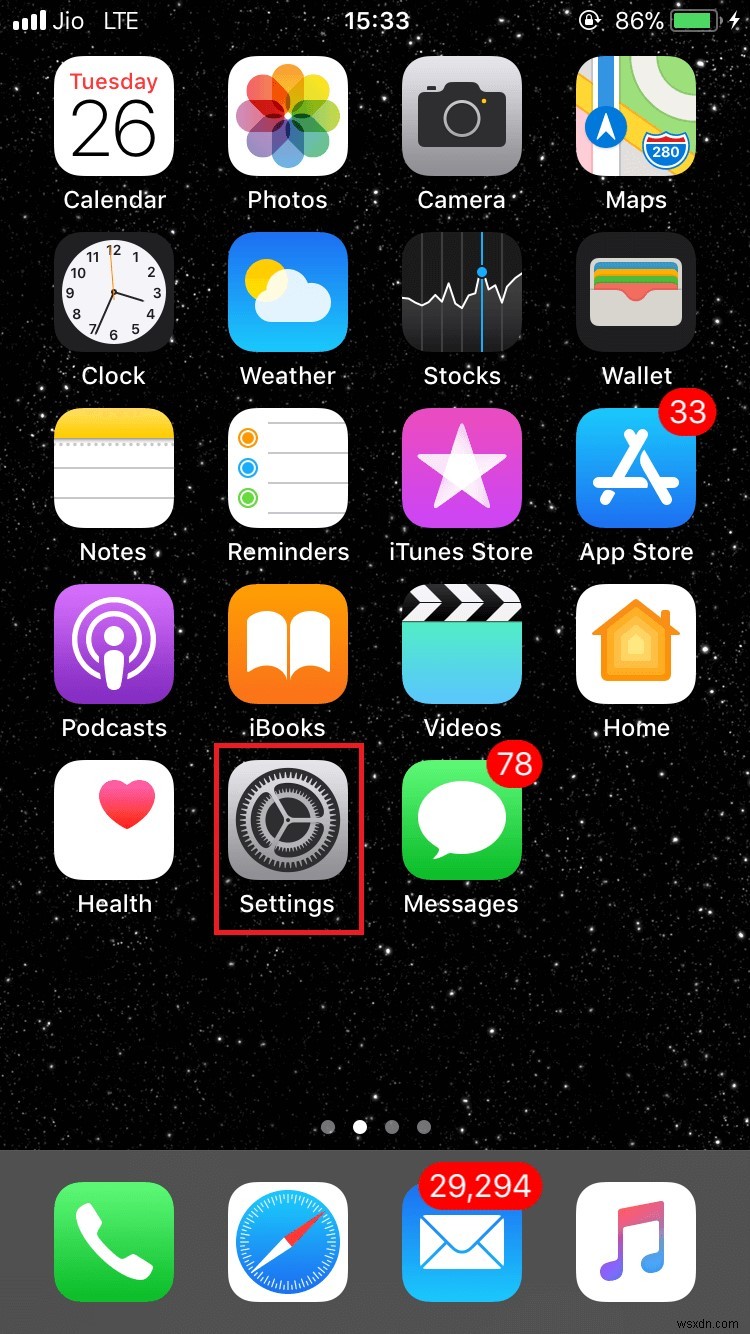
- 이제 Touch ID 및 암호까지 아래로 스크롤합니다. .
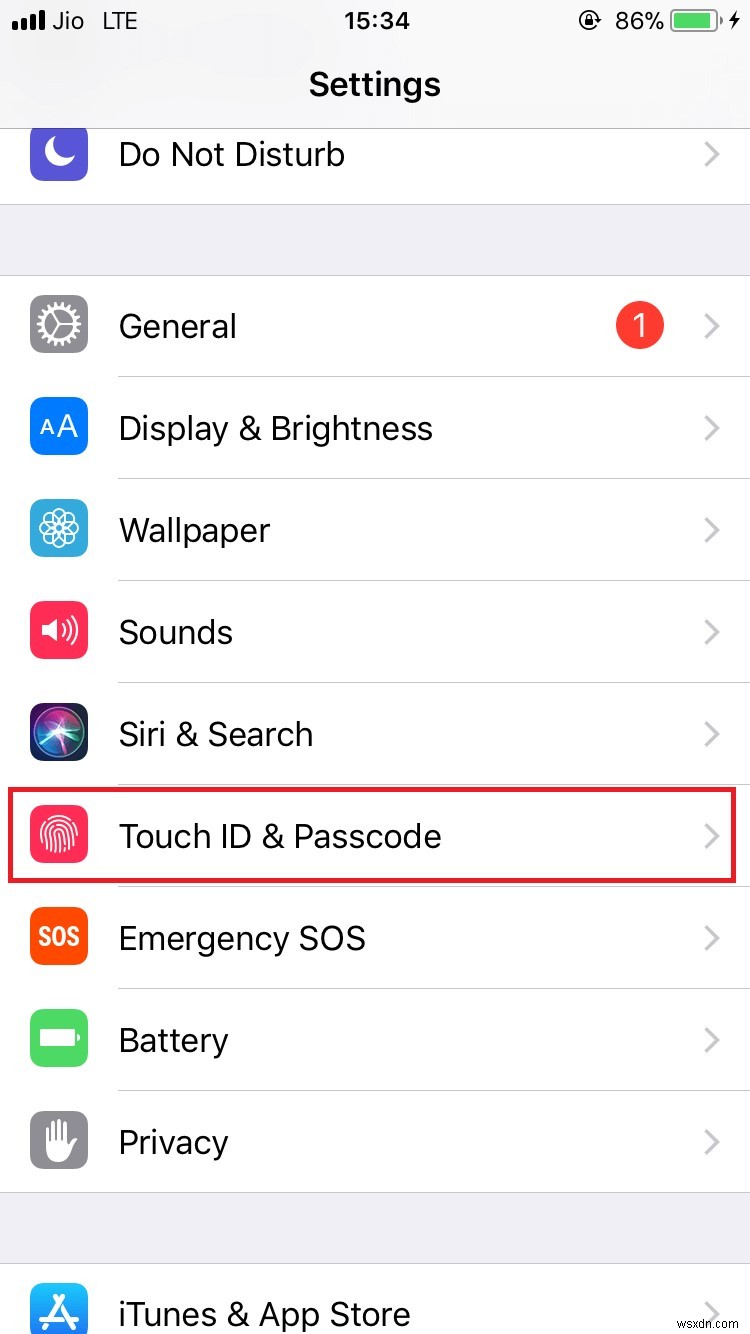
- 이전 비밀번호를 입력하라는 메시지가 표시됩니다.
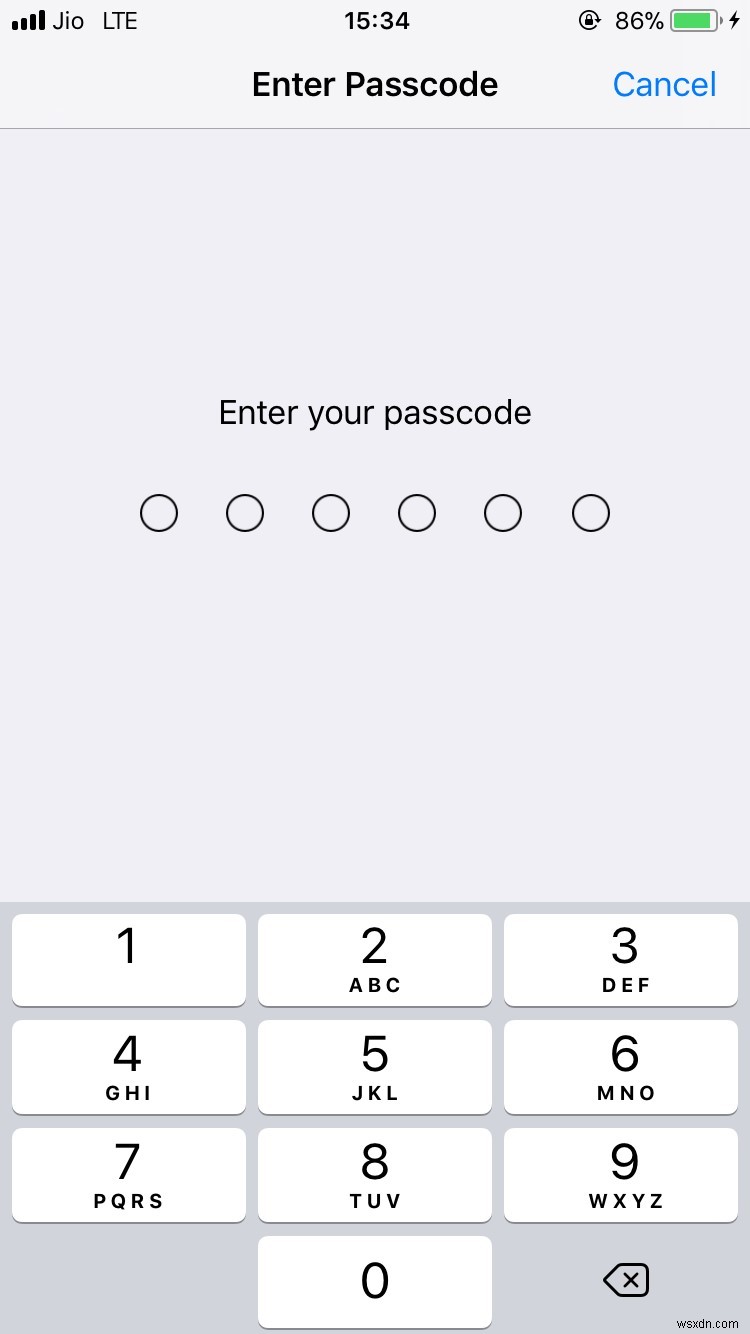
- 이전 비밀번호를 입력한 후 비밀번호 변경을 탭합니다. .
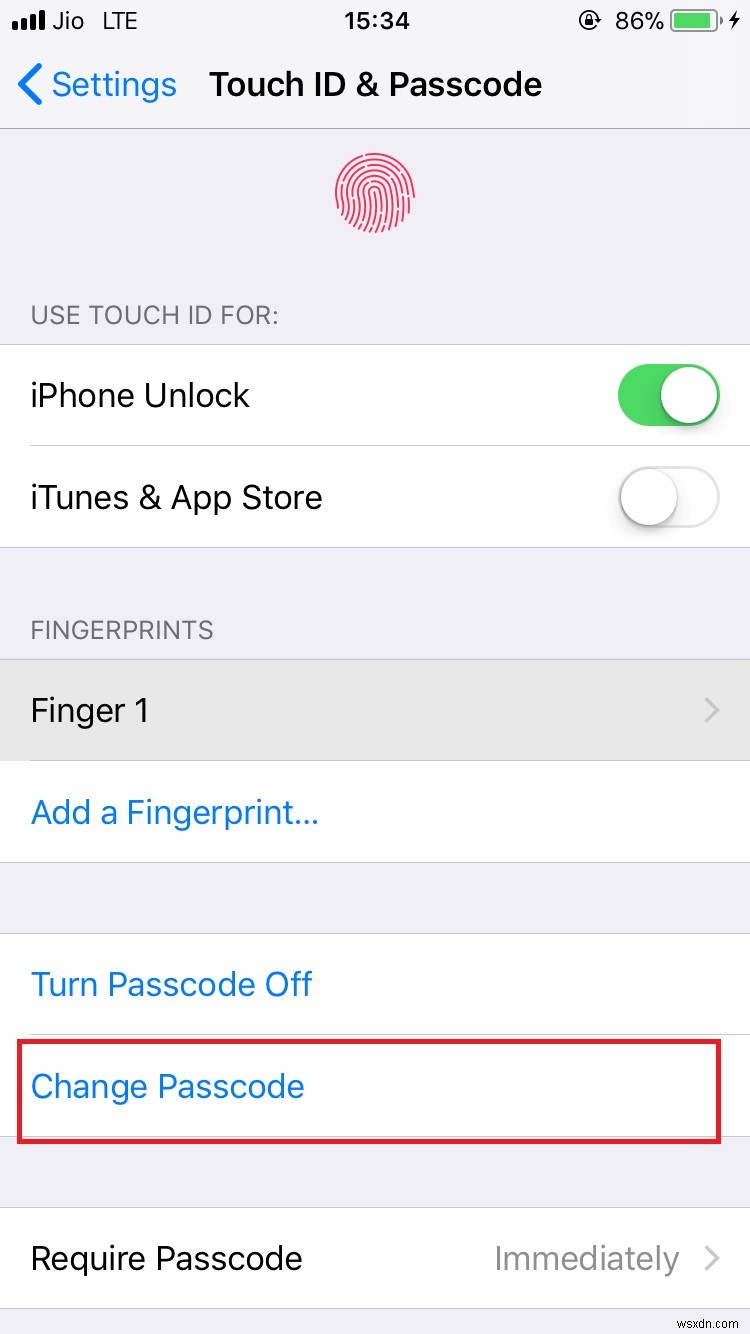
- 이전 암호를 다시 입력해야 합니다. 그런 다음 새 암호를 묻습니다. 여기에서 파란색의 "비밀번호 옵션"도 볼 수 있습니다.
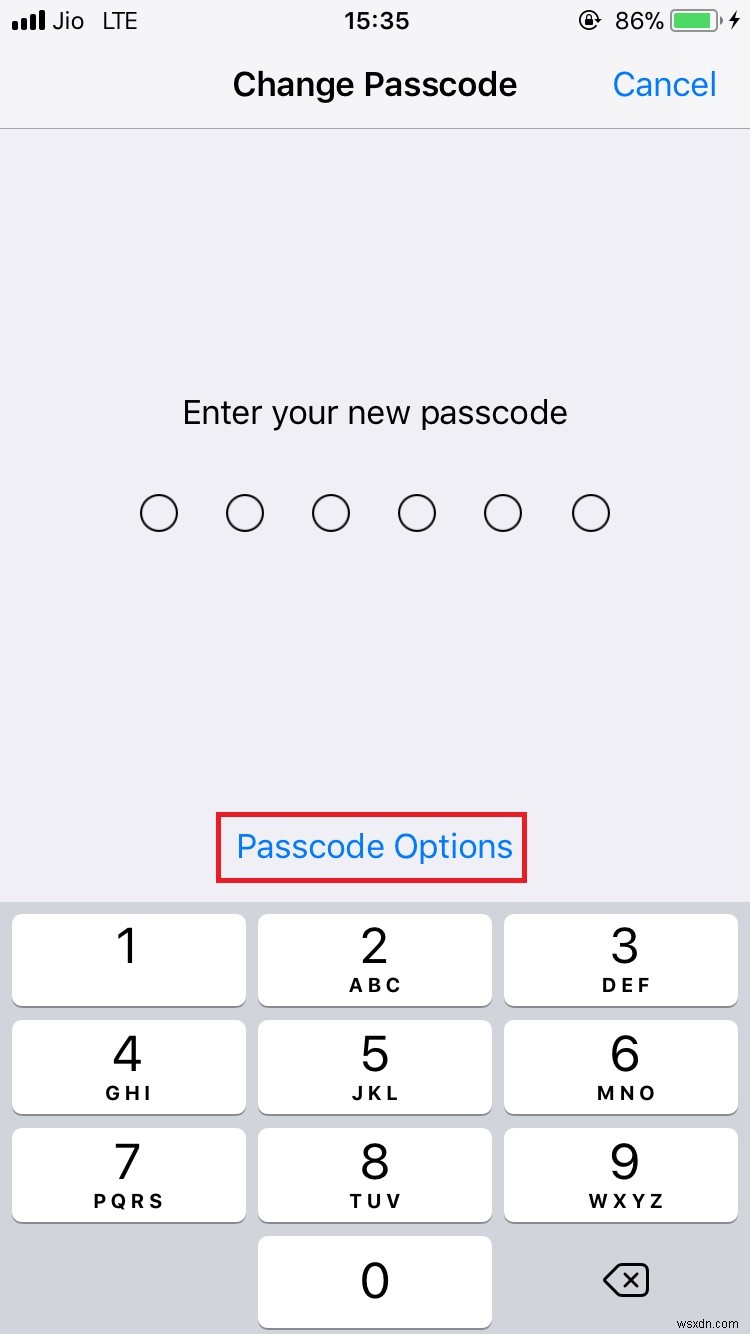
- "암호 옵션"을 탭하면 이전 암호 형식을 제외한 세 가지 옵션이 표시됩니다.
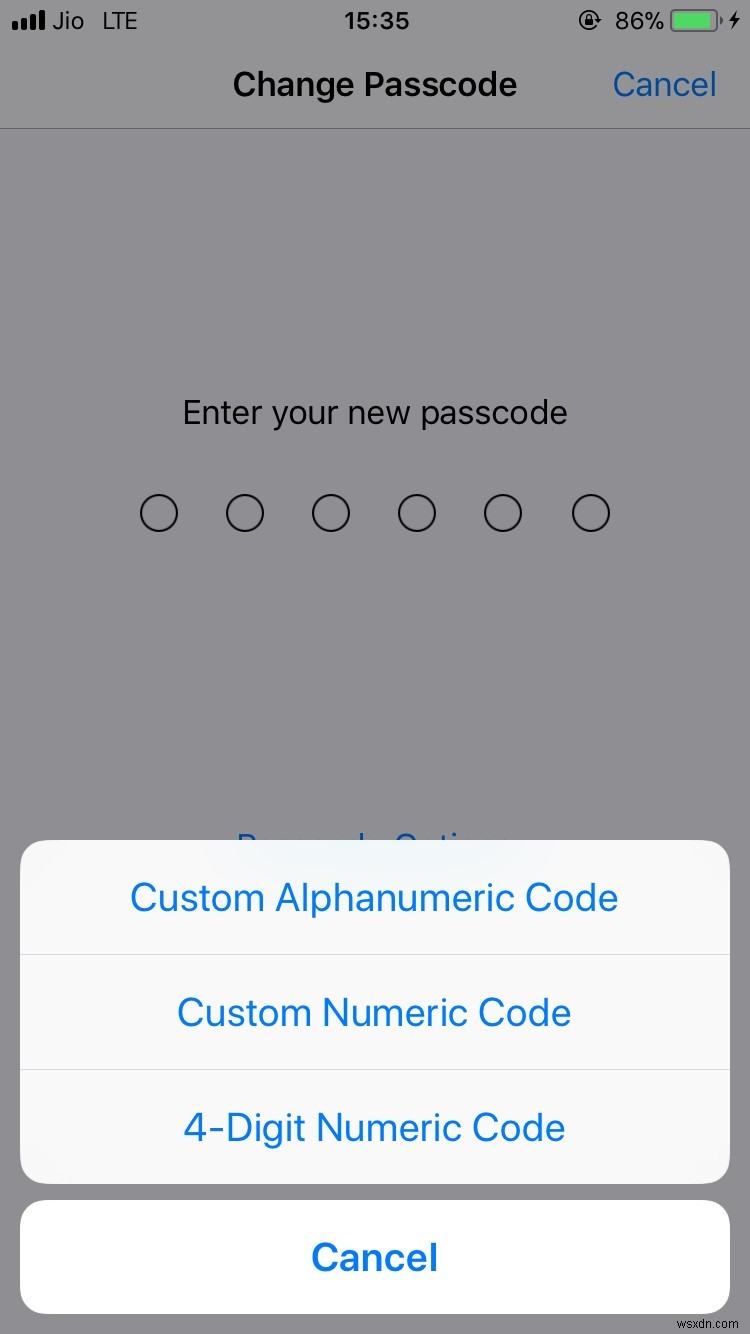
- 맞춤 영숫자 코드에서 선택 또는 맞춤 숫자 코드에서 보안 강화를 위해.
8. 맞춤 영숫자 코드를 선택하는 경우 그런 다음 문자와 숫자의 조합을 암호로 설정할 수 있습니다. 암호를 더 강력하게 만드는 기호를 포함할 수도 있습니다.
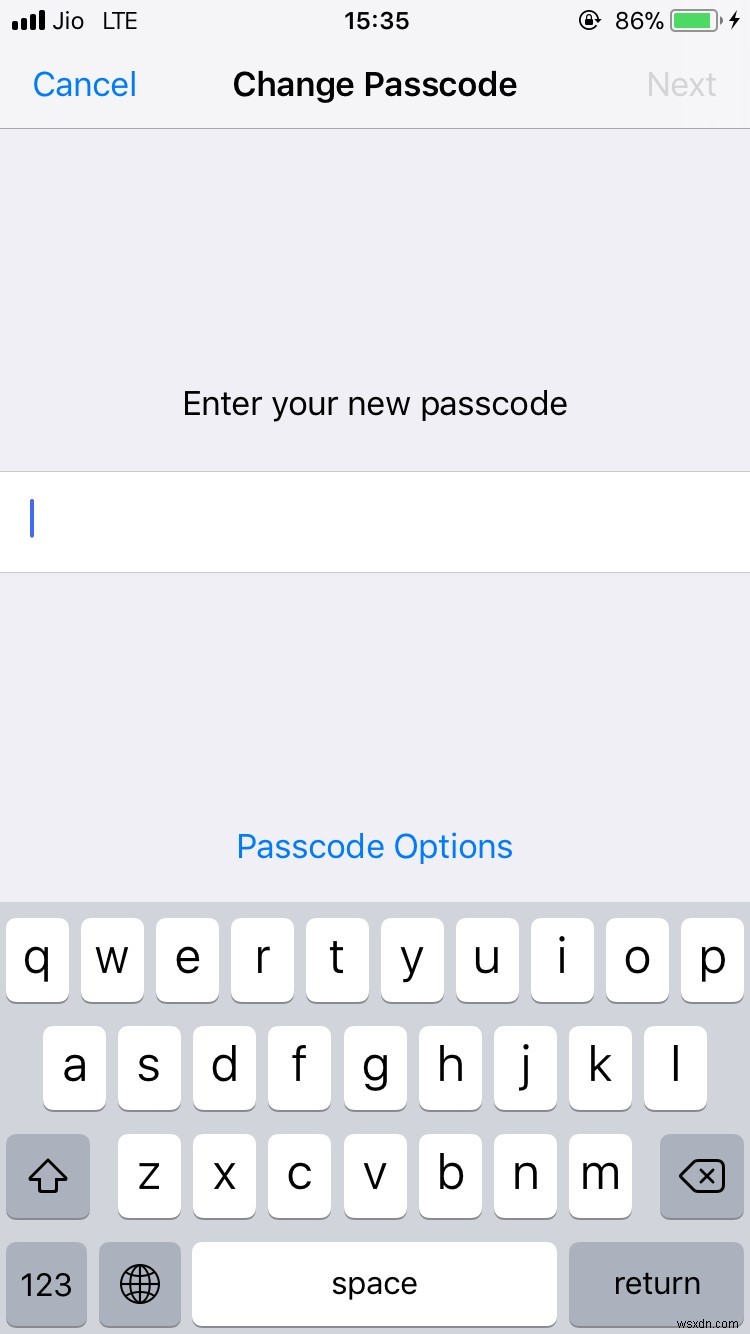 9. 사용자 정의 숫자 코드 를 선택하려는 경우 그러면 길이에 관계없이 숫자 조합을 암호로 설정할 수 있습니다. 휴대전화 번호는 추측하기 쉬우므로 비밀번호로 설정하지 않는 것이 좋습니다.
9. 사용자 정의 숫자 코드 를 선택하려는 경우 그러면 길이에 관계없이 숫자 조합을 암호로 설정할 수 있습니다. 휴대전화 번호는 추측하기 쉬우므로 비밀번호로 설정하지 않는 것이 좋습니다.
iPhone을 훨씬 더 안전하게 만들 수 있는 방법입니다. Touch ID를 사용하여 iPhone을 잠금 해제하더라도 암호로 iPhone을 잠금 해제할 수 있으므로 암호로 타협해서는 안 됩니다.
